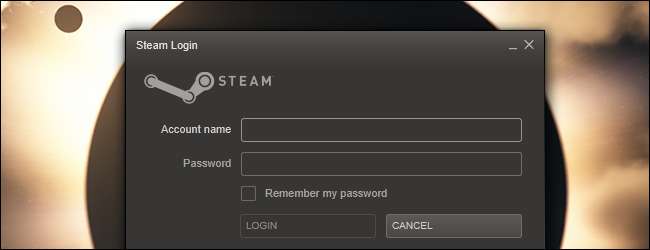
Steam ist im Allgemeinen ziemlich stabil, aber hin und wieder treten Probleme auf. Dieses Handbuch enthält Lösungen für häufig auftretende Probleme in Steam, von Abstürzen oder nicht ordnungsgemäß funktionierenden Spielen bis hin zum fehlgeschlagenen Start von Steam.
Wenn keine dieser Lösungen hilft, versuchen Sie, das Problem zu googeln. Möglicherweise sind Sie auf ein spielspezifisches Problem mit einer spielspezifischen Lösung oder nur auf einen dunkeleren Steam-Fehler gestoßen.
Spiel-Caches validieren
Wenn ein Spiel nicht geladen werden kann, beim Laden abstürzt oder bei Erreichen eines bestimmten Levels abstürzt, sind die Dateien Ihres Spiels möglicherweise beschädigt. Beschädigte Dateien können auch eine Vielzahl anderer seltsamer Spielfehler verursachen. Um beschädigte Spieledateien zu reparieren, kann Steam den Cache des Spiels auf Ihrem System überprüfen lassen. Steam überprüft die Dateien des Spiels und lädt - falls Probleme festgestellt werden - die beschädigten Dateien erneut von den Steam-Servern herunter.
Um den Cache eines Spiels zu überprüfen, klicken Sie mit der rechten Maustaste auf das Spiel in Ihrer Steam-Bibliothek und wählen Sie Eigenschaften. Klicken Sie im Eigenschaftenfenster auf die Registerkarte Lokale Dateien und dann auf die Schaltfläche Integrität des Spiel-Cache überprüfen.
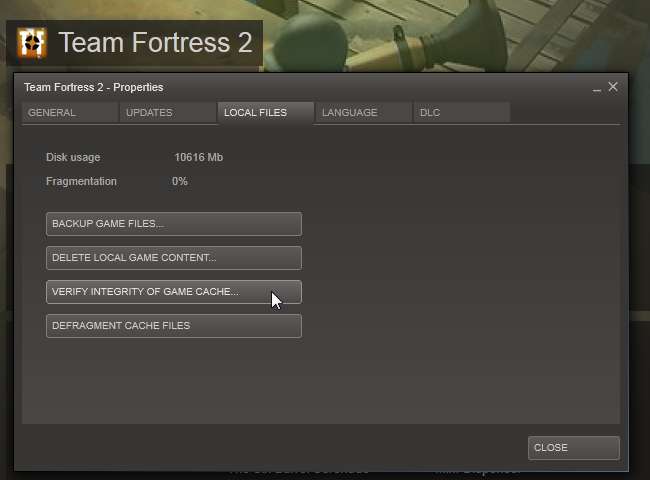
Löschen Sie ClientRegistry.blob
Wenn Steam selbst nicht gestartet werden kann oder immer noch seltsame Probleme mit Spielen auftreten, die nicht ordnungsgemäß funktionieren, sollten Sie versuchen, Ihre ClientRegistry.blob-Datei zu löschen. Nach dem Löschen dieser Datei müssen Sie sich erneut bei Steam anmelden. Andere lokale Einstellungen gehen ebenfalls verloren. Beispielsweise müssen Sie Ihre Spiele neu kategorisieren. Sie finden diese Datei standardmäßig in Ihrem Steam-Verzeichnis - C: \ Programme (x86) \ Steam. Stellen Sie sicher, dass Steam vollständig geschlossen ist (klicken Sie oben im Steam-Fenster auf das Steam-Menü und wählen Sie Beenden), bevor Sie diese Datei löschen.
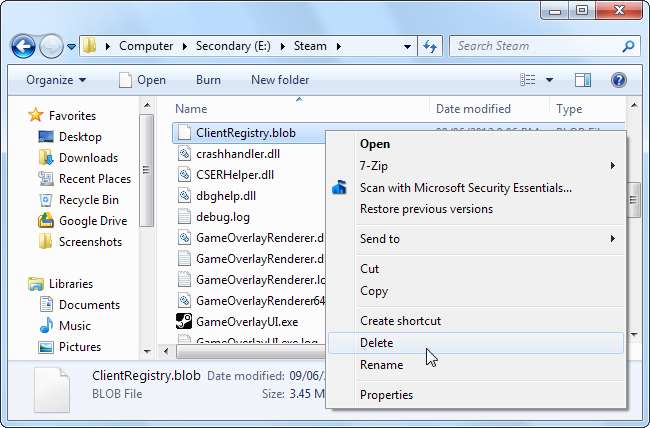
Ändern Sie den Download-Server
Steam erkennt regelmäßig den nächstgelegenen Download-Server. Diese Download-Server können jedoch überlastet werden. Wenn Spiele langsam heruntergeladen werden, möchten Sie möglicherweise Ihren Download-Server ändern. Sie können die Last jedes Download-Servers auf Steam anzeigen Content Server-Statusseite . Achten Sie darauf, eine in der Nähe zu wählen.
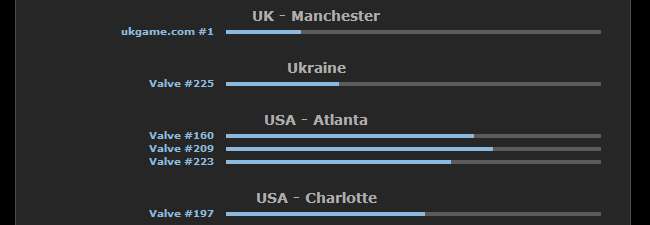
Um Ihren Download-Server zu ändern, klicken Sie auf das Steam-Menü und wählen Sie Einstellungen. Klicken Sie im Fenster "Einstellungen" auf die Registerkarte "Downloads + Cloud" und wählen Sie im Feld "Download-Region" einen anderen Server aus.
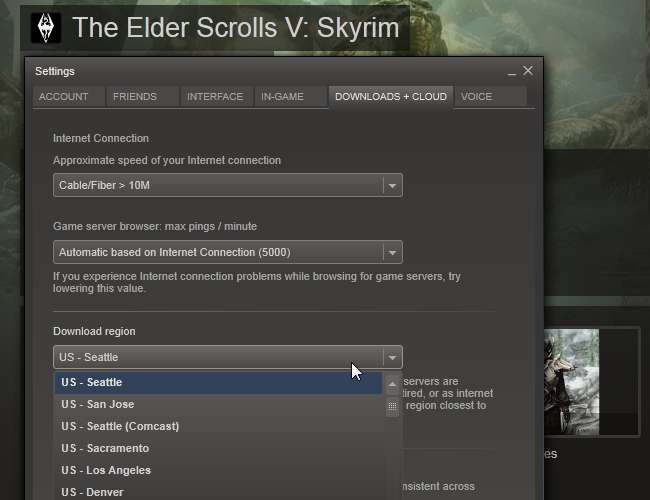
Sie müssen Steam neu starten, nachdem Sie diese Einstellung geändert haben.
Stellen Sie die CPU-Affinität ein
Einige ältere Spiele spielen mit mehreren CPU-Kernen auf modernen Computern nicht gut. Häufige Symptome sind fehlerhafte, nervöse Animationen und zu schnell abgespielte Animationen. Die Animationen des Spiels sind möglicherweise sogar nicht mit dem Audio synchron. Sie können Windows anweisen, das Spiel nur auf einem CPU-Kern auszuführen, um dieses Problem zu lösen. Dies wird als Festlegen der CPU-Affinität des Spiels bezeichnet.
Der einfachste Weg, dies zu tun, besteht darin, ein Spiel zu starten, die Tabulatortaste zu drücken, den Task-Manager zu öffnen, mit der rechten Maustaste auf den Prozess des Spiels auf der Registerkarte "Prozesse" zu klicken und die Option "Affinität festlegen" zu verwenden. Dies löst das Problem jedoch möglicherweise nicht immer. Wenn das Problem bereits aufgetreten ist, kann das Gameplay fehlerhaft sein, bis Sie das Spiel neu starten.
Ein Trick, den Sie verwenden können, besteht darin, stattdessen die CPU-Affinität von Steam.exe festzulegen. Wenn Sie das Spiel über Steam starten, erbt es die CPU-Affinität von Steam und startet mit der richtigen CPU-Affinität. Klicken Sie mit der rechten Maustaste auf Ihre Taskleiste und wählen Sie Task-Manager starten, um den Task-Manager zu öffnen.
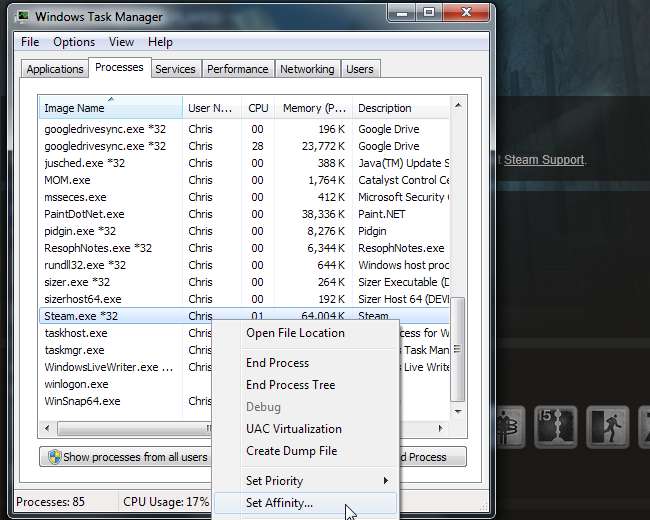
Stellen Sie sicher, dass die CPU-Affinität von Steam mit allen Kernen auf den Standardwert zurückgesetzt wird, bevor Sie ein anspruchsvolles, modernes Spiel starten. Windows "speichert" die CPU-Affinität zwischen Sitzungen nicht. Wenn Sie Steam schließen und erneut öffnen, werden die Standardeinstellungen für die CPU-Affinität verwendet.
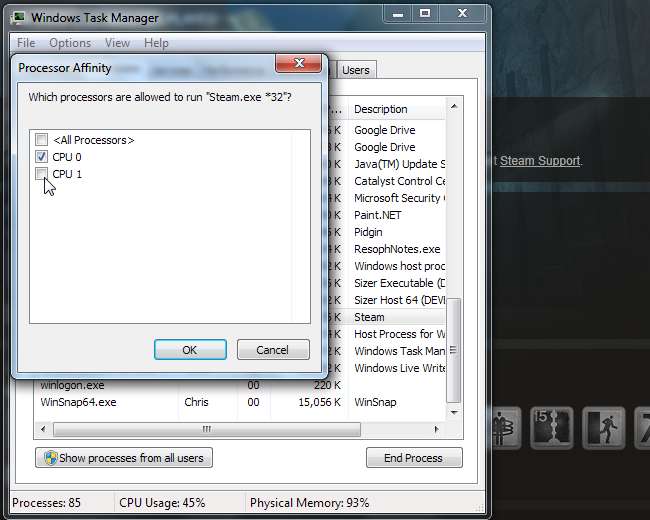
Deaktivieren Sie Steam Overlay
Einige alte Spiele haben möglicherweise auch grafische Probleme mit der In-Game-Überlagerung von Steam - dem Bildschirm, der angezeigt wird, wenn Sie während eines Spiels Umschalt + Tab drücken. Sie können die Überlagerung für ein einzelnes Spiel deaktivieren, indem Sie mit der rechten Maustaste auf das Spiel in Ihrer Steam-Bibliothek klicken, Eigenschaften auswählen und das Kontrollkästchen Steam-Community im Spiel aktivieren deaktivieren.
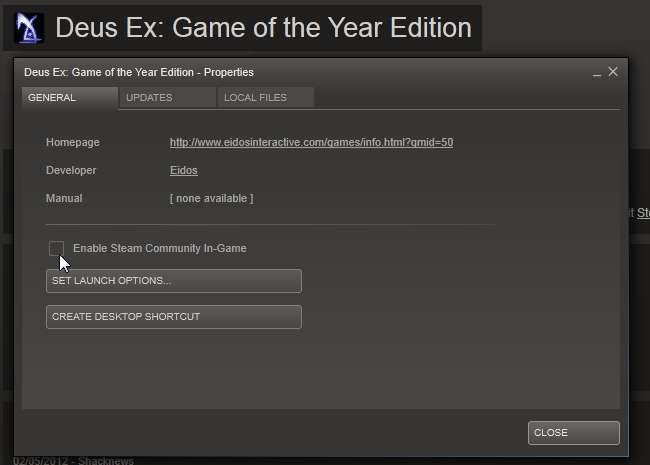
Deaktivieren Sie den Kompatibilitätsmodus
Windows weist automatisch zu Kompatibilitätsmodus Einstellungen für bestimmte Programme - einschließlich Steam - beim Absturz. Wenn Steam feststellt, dass es im Kompatibilitätsmodus ausgeführt wird, wird eine Meldung wie die folgende angezeigt:
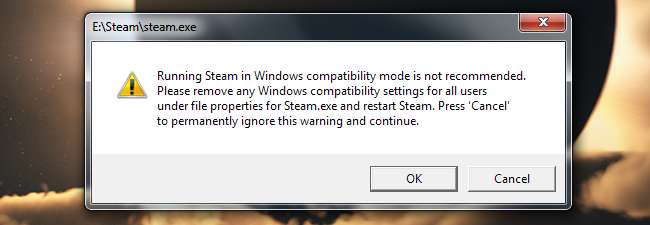
Wenn Sie mit der rechten Maustaste auf die Steam-Verknüpfung klicken und Eigenschaften auswählen, werden keine Kompatibilitätseinstellungen angewendet:
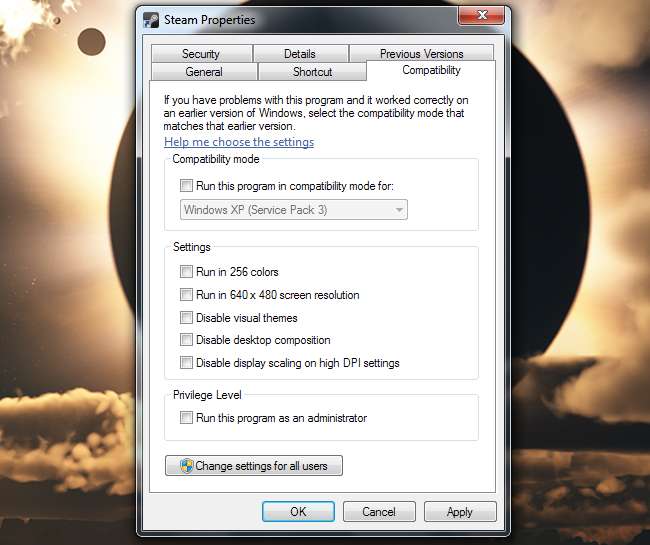
Windows hat die angewendete Kompatibilitätsmoduseinstellung ausgeblendet. Sie können sie nur aus der Registrierung entfernen. Starten Sie zunächst den Registrierungseditor, indem Sie auf Start klicken, Regedit in das Startmenü eingeben und die Eingabetaste drücken. Navigieren Sie im Registrierungseditor zum Schlüssel HKEY_CURRENT_USER \ Software \ Microsoft \ Windows NT \ CurrentVersion \ AppCompatFlags \ Layers, und löschen Sie alle mit Steam verknüpften Werte.
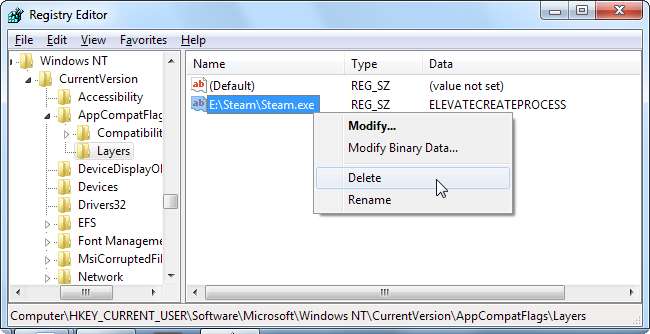
Steam sollte jetzt ohne Fehler im Kompatibilitätsmodus gestartet werden.
Haben Sie weitere Tipps zur Fehlerbehebung? Hinterlasse einen Kommentar und lass es uns wissen.







